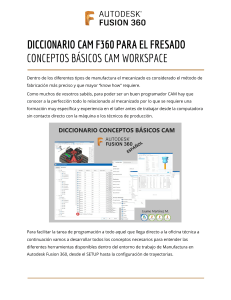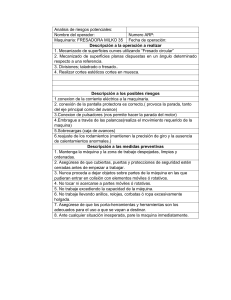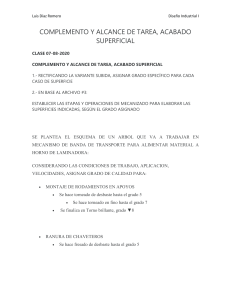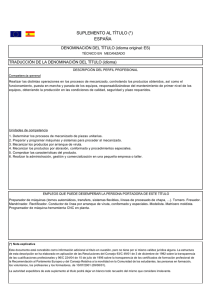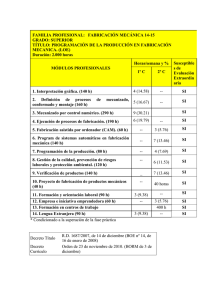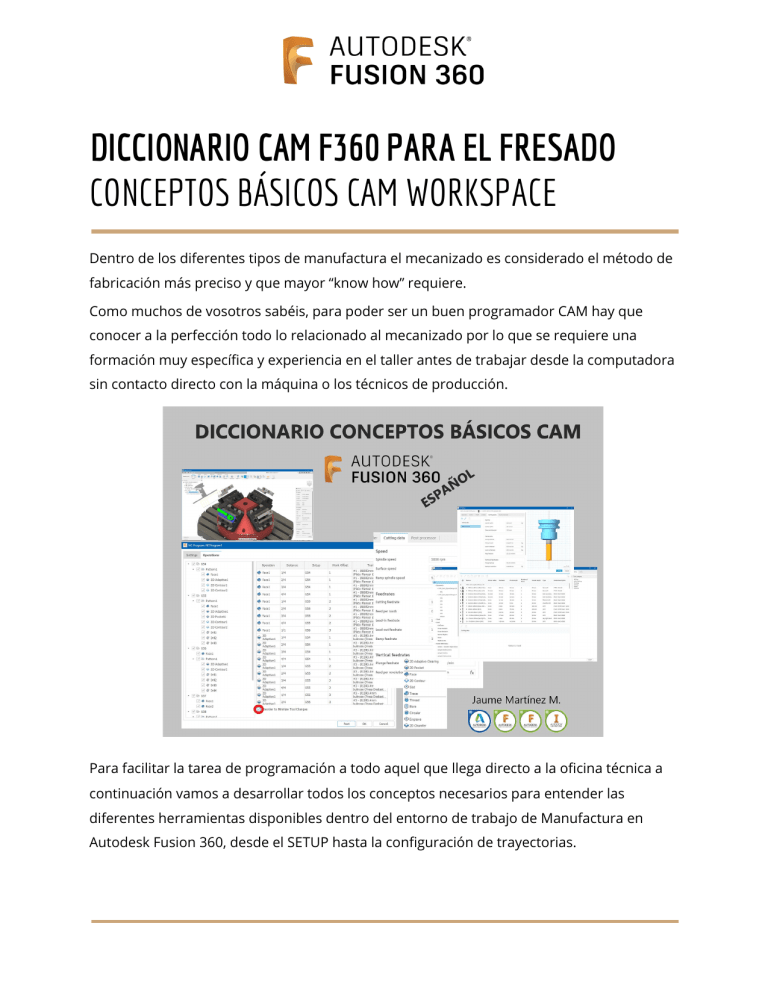
DICCIONARIO CAM F360 PARA EL FRESADO CONCEPTOS BÁSICOS CAM WORKSPACE Dentro de los diferentes tipos de manufactura el mecanizado es considerado el método de fabricación más preciso y que mayor “know how” requiere. Como muchos de vosotros sabéis, para poder ser un buen programador CAM hay que conocer a la perfección todo lo relacionado al mecanizado por lo que se requiere una formación muy específica y experiencia en el taller antes de trabajar desde la computadora sin contacto directo con la máquina o los técnicos de producción. Para facilitar la tarea de programación a todo aquel que llega directo a la oficina técnica a continuación vamos a desarrollar todos los conceptos necesarios para entender las diferentes herramientas disponibles dentro del entorno de trabajo de Manufactura en Autodesk Fusion 360, desde el SETUP hasta la configuración de trayectorias. 1 - SETUP Configurar nuestro S etup es el punto de partida dentro del entorno de trabajo de manufactura. En él definiremos todos los datos que definen el tipo de mecanizado y operaciones a realizar. Dentro de este encontraremos: ·Machine Selección de una máquina determinada. Este espacio se puede dejar en blanco pero es recomendable escoger tu máquina dentro de las disponibles en la librería o crear una que determine las especificaciones concretas de nuestra máquina, dentro de la configuración de esta podremos concretar todo tipo de especificaciones como las revoluciones máximas, avances máximos programables, cinemática de ejes, límites de trabajo,... ¿Por qué es recomendable? Si seleccionamos una máquina determinada además de conseguir una simulación y datos más acordes a la realidad, apartados como el de “Operation Type” serán rellenado automáticamente, y podremos recibir avisos durante la programación de operaciones si por ejemplo programamos una herramienta con unas revoluciones superiores a las capacidades de nuestra máquina, si nuestras operaciones exceden los límites de trabajo,etc. 2 ·Operation type En este apartado definiremos el tipo de operación que vamos a realizar.Podemos elegir diferentes tipos de mecanizado (fresado, torneado, torneado/fresado), c orte (láser, plasma, agua) y fabricación aditiva. No será necesario si hemos determinado previamente una máquina específica. ·WCS (Work Coordinate System) Configuración de nuestro sistema de coordenadas. Dentro de WCS determinaremos la orientación y posición de nuestro Cero Pieza, l os conocidos decalajes de origen (G54, G55, G 56, ...). Es un paso determinante, si concretas mal tu origen o la orientación de este da igual que las operaciones estén bien programadas, tu programación estará mal y tendrás problemas de post-procesado. Suele estar en una posición estratégica de la pieza, aunque en utillajes de productividad o máquinas 4 y 5 ejes se utiliza una posición estratégica en el utillaje. Viene definido a través de decalajes desde el origen máquina. ·Model Selección de la p ieza a mecanizar. 3 ·Fixture Utillaje, todo lo necesario para el amarre de nuestra pieza (mesas, mordazas, low clamps,...). Desde mi punto de vista es más que aconsejable incluir siempre que sea posible nuestro utillaje ya que nos proporcionará una s imulación más fiable y servirá de extra en la programación de operaciones, ya que F360 lo tendrá en cuenta a la hora de que nuestras trayectorias no colisionen con este. ·Stock Pieza en bruto a partir de la cual va a partir nuestro mecanizado, no confundir con stock de trayectoria de herramienta.Este último determinaría el sobreespesor que dejaría nuestra trayectoria en una cara de contorno, concretando el offset entre el desbaste y acabado. ·PostProcess Postprocesado, todo lo relacionado a la transformación de nuestras operaciones a Código-G ejecutable por nuestra máquina. Podemos encontrar post-procesadores genéricos según Control CNC (Fanuc, Fagor, Heidenhain, …), por Control/Operación (Fanuc Turning, Fanuc G91, …), de máquina determinada ( Haas-ST 10, Haas UMC-750,...). También podemos seleccionar diferentes post-procesadores para fabricación aditiva y corte.Utiliza los filtros para encontrar tu post y no olvides que Autodesk cuenta con una gran librería de post publicada en la web de Autodesk HSM desde donde podrás d escargar un sinfín de estos. Introduce un número para nombrar el programa e introduce un comentario explicativo sobre este, el comentario aparecerá entre paréntesis (no ejecutable) y tu primera línea de código quedará parecida a: O02001 (PALANCA-A FASE-1) 4 2 - NC PROGRAM NC Program es la solución que ha creado Autodesk para el postprocesado de s etups complejos o archivos con múltiples setups. Podríamos llamarlo Postprocesado Avanzado. Dentro de este apartado podremos seleccionar un post raíz y c onfigurar todas las diferentes opciones que ya podíamos realizar al configurar nuestro postprocesador, pero además podemos realizar cribado de operaciones según su tipo, usar el modo de post “cascada”, configurar la secuencialidad de las líneas del Código G, etc. Pero sin duda la v entaja más destacada que nos ofrece la programación NC es el cribado de operaciones específicas, postprocesado de diferentes setups y la posibilidad de coordinar estos para disminuir el número de cambios de herramientas necesarios y mejorar la interoperabilidad entre ellos. 5 3 - CUTTING TOOLS ·Tool Library Dentro de la librería de herramientas podremos gestionar todo lo relacionado a nuestras herramientas de corte. Una buena librería es un elemento esencial para reducir tiempos de programación y facilitar esta. Dentro de F360 podremos encontrar desde librerías e specíficas de archivo a librerías locales o l ibrerías en la nube, otorgándonos una gran flexibilidad. Para una búsqueda y creación eficiente recuerda usar los filtros. Si utilizas herramientas provenientes de librerías y necesitas hacer cambios en estas como el número de herramienta para el postprocesado, recuerda realizar los cambios una vez la herramienta está incluida en el documento y seleccionando esta copia. Si lo haces previamente el cambio será guardado en la herramienta de la librería. 6 ·Tool Holder Porta herramientas, el elemento al cual va sujeta nuestra herramienta de corte. Su determinación es más que aconsejable ya que es el principal elemento de colisión en un proceso de mecanizado. Podemos encontrar portas BT30, BT40, B T50, CT, HSK en sus diferentes variantes (portapinzas, térmico, w eldon, …) y todos sus t amaños. Recuerda que puedes crear tus propios portas o s eleccionar un sólido el cual puede ser importado, lo cual te será muy útil a la hora de utilizar portaherramientas muy específicos o cabezales angulares. ·Cutter En esta pestaña introduciremos todo lo relacionado al material y d imensiones de nuestra h erramienta de corte, así como su p osición respecto al portaherramientas. Podemos determinar todo tipo de aspectos como el material de la herramienta, número de dientes, Øs, longitud d ec orte, longitud de voladizo, dimensiones del m ango de la herramienta, etc. 7 ·Shaft Este apartado sirve para determinar el mango de la herramienta en caso de utilizar herramientas como por ejemplo un mandrino ,disco con mango especial, herramientas de “contralamado”, etc. Puedes crear tu propio shaft e n Fusion 360 o importarlo directamente de un fabricante. ·Cutting Data Dentro de los datos de corte debemos de tener claros los siguientes conceptos: Surface Speed: La tan famosa velocidad de corte, d ato indispensable para calcular las revoluciones a programar. Podrás encontrarla en el catálogo de herramientas de tu respectivo proveedor, su velocidad viene dada en metros por minuto y varía dependiendo del material a mecanizar, tipo y material de la herramienta de corte. Spindle Speed: Velocidad de nuestro cabezal/husillo, podemos introducir unas revoluciones fijas si no disponemos de la velocidad de corte exacta. Muchas veces podemos exprimir mejor nuestras herramientas indicando una rpm diferentes a las calculadas según según su velocidad de corte. La experiencia es un grado y los técnicos de taller pueden 8 aconsejarte subir o bajar revoluciones, o avances, dependiendo del resultado que vean en taller, escúchalos. El c álculo de revoluciones es una fórmula básica en el sector de mecanizado por lo que os la dejo a continuación (SISTEMA MÉTRICO): RPM = (VC*1000) / (PI*Øherramienta) FeedRates: Todo lo relacionado al a vance de la herramienta se programa en mm/min. Los f abricantes n ormalmente nos facilitan un a vance por diente (z) por lo que para calcular el avance por minuto deberemos utilizar la siguiente fórmula. Fmin = Fz * Nºz * rpm El resultado sería el denominado Cutting FeedRate, avance de corte. También tenemos la posibilidad de programar nuestros avances de entrada o salida, al realizar una trayectoria en rampa y avances plunge. Dentro de las operaciones podremos determinar avances más específicos como el de hélice. ·Live Tooling ¿A qué nos referimos cuando determinamos una herramienta como Live Tool? Una Live Tool es a quella herramienta que lleva la revolución de corte, ¿ El código M03 que va a hacer girar? ¿Tu pieza o tu herramienta? 9 Todas las herramientas son Live Tools cuando hablamos de fresado pero en el torneado podemos encontrarnos los dos casos a la hora de por ejemplo realizar un agujero. Si es un taladro de torno simple (no va montado sobre un cabezal motorizado) recuerda desactivar esta casilla al crear tu herramienta, ya que ninguna herramienta propia del torneado está motorizada, esta motorización es siempre un extra añadido. ·Tool Types En este punto vamos a describir los diferentes tipos de herramientas: -Turning Herramienta para la realización de operaciones de cilindrado exterior y cara (refrentado). Utilizada tanto en desbaste como acabado. Este tipo de herramienta de corte es la destinada a realizar trabajos de revolución en el interior de la pieza, tanto de desbaste como de acabado. Recuerda realizar un taladro antes. Herramientas de Ranurado/Tronzado, las indicadas para realizar ranuras (desbaste y acabado) y cortar nuestra pieza. Todas aquellas destinadas a la realización de r oscas en el torno. Ten en mente que todas las h erramientas de Hole Making s on aptas para utilizar en un torno convencional, simplemente recuerda d esactivar la casilla de Live Tool. 10 -Hole Making Barra de mandrinar, herramienta ajustable a través de reloj destinada a acabados precisos de agujeros con tolerancia. Se utiliza a partir de Ø20. Fresa de abocanado/lamado, herramienta ideal para realizar agujeros abocanado para el alojamiento de la c abeza de un tornillo. Taladro, sobran explicaciones. Herramienta de punteado en torno. Herramienta para puntear en fresadora. Escariador, destinado al acabado de a gujeros con tolerancia hasta Ø20. Realizar previamente taladro con una diferencia de Ø de 0.25mm.Ejemplo: Si vamos a realizar un escariado de un agujero 6H7 deberemos realizar un taladro previo de 5.75mm. Herramienta de avellanado, realiza un c haflán a las aristas de los agujeros anteriormente realizados. Machos de roscar, incluyendo los rígidos y para ambas direcciones. 11 ·Milling Fresa esférica, destinada a operaciones de acabado y desbaste intermedio de superficies. Ideal para el mecanizado de superficies,copiados y contornos con esquinas redondeadas co-tangenciales de radio considerable. Fresa tórica, útil tanto en d esbaste como acabado a unque se suele emplear más para este último. Si desbastamos con ella debemos de tener en cuenta las c restas “Cusps” que dejará al contar con un redondeo de esquina y no ser totalmente plana. Fresa plana, destinada tanto para desbaste como acabado de contornos 2D y 2,5D. Plato de planear, herramienta por excelencia para realizar planeados (face) y grandes desbastes. Podemos configurar el ángulo de nuestra plaqueta de corte a 90º para conseguir el denominado plato de escuadrar, una herramienta perfecta para grandes desbastes y contornos Fresas cónicas, ideales para a cabados de paredes inclinadas y grabado ( carve). Fresa de redondeo, herramienta indicada para el mecanizado de redondeos (fillets) convexos en contornos 2D y 3D. 12 Herramienta de Chaflán, específicamente creadas para mecanizar chaflanes convexos tanto en contornos 2D como 3D. Fresa divergente o angulares, ideal para realizar desbastes y acabados de diferentes tipos de ranuras como por ejemplo las de “Cola de Milano”. Fresas de perfilado esféricas, m uy útiles para desbaste y acabado 3D, sustitutas de las fresas esféricas genéricas al llegar a un diámetro de herramienta considerable. Discos, a propiados para realizar ranuras, son una herramienta con la que hay que prestar especial atención a la hora de programar las entradas y salidas de nuestro mecanizado al igual que el mango que forma parte de ellos. Peine de roscado, herramienta destinada al fresado de roscas (interiores y exteriores) de precisión, especiales y de tamaños no aptos para un macho de roscar. -Probing Sonda de medición, útil tanto para p osicionar nuestro WCS antes del mecanizado como para v erificar las dimensiones de una pieza ya mecanizada antes de sacarla de la máquina. No vamos a incluir el apartado de corte ya que este documento se basa en el mecanizado. 13 4 - OPERATION TYPES ·2D Ops -2D Adaptive Cleaning Mecanizado adaptativo 2D, estrategia de desbaste similar a la famosa Volumill. Se trata de una estrategia de mecanizado considerada como Fresado de Alta Eficiencia, la cual consigue un desbaste mucho más optimizado a través de la ley de espesor constante de viruta. Se diferencia del 3D en que el 2D solo puede trabajar paredes rectas (paralelas eje Z). En la actualidad un buen programador siempre intentará utilizar este tipo de estrategia. -2D Pocket Cajeado 2D. Tool path destinado al mecanizado de cajeras e islas. Estrategia utilizada tanto en desbaste(pasantes y ciegas) como en a cabado (ciegas) de cajeras simples o con isla. -Face Operación de planeado. Consiste, como bien indica su nombre, en el m ecanizado de caras planas realizando pasadas paralelas. Estrategia realizada por platos de plaquetas insertadas. Es la o peración más básica dentro del taller de mecanizado. -2D Contour Contorno 2D. Estrategia por excelencia para el a cabado de contornos, aunque también puede utilizarse como desbaste. Seguirá una trayectoria idéntica a la del perfil seleccionado, incluyendo diferentes offset (stepovers) en el caso de desbaste. 14 -Slot Fresado de ranuras. E strategia de desbaste de ranuras. -Trace Estrategia de seguimiento. Operación donde nuestra herramienta realizará c ontornos de paredes rectas pero con v ariación de profundidad en estas, lo que viene siendo una trayectoria 2 1/2D. Muy utilizada en a cabado y desbaste. Disponible sin compensación de herramienta (G40), compensación a izquierdas (climbing, G 41) y compensación a derechas (oposición,G42). -Thread Fresado de roscas. Mecanizado a través de p eines de roscar, no confundir con el roscado de agujeros con machos. Realización de roscas tanto interiores como exteriores. -Bore Operación de d esbaste cilíndrico helicoidal. U tilizada para el desbaste de caras cilíndricas rectas o cónicas realizando una trayectoria helicoidal. G 91 G3 I-20 Z-1 -Circular Estrategia de mecanizado de paredes cilíndricas rectas. Personalmente la utilizo para el acabado de caras cilíndricas rectas. Trayectoria XY con Z constante. -Engrave Grabado, programación de trayectorias para el m ecanizado de texto, muy utilizado para indicar nº de referencia en la pieza a fabricar. Se basa en la realización de contornos con la posibilidad de seguir paredes inclinadas. -2D Chamfer Estrategia para el m ecanizado de chaflanes cuando estos no están modelados en nuestro diseño. Si tu chaflán está modelado puedes programarlo muy fácilmente con la operación de Contorno 2D. 15 ·3D Ops No vamos a definir las operaciones 3D, te recomiendo encarecidamente que practiques con cuerpos prismáticos simples y una vez domines estos pases a la programación de trayectorias de tres dimensiones. Estas trayectorias a diferencia de las realizadas en 2D o 21/2D pueden realizar movimientos de 3 o más ejes de forma simultánea e ir variando de perfil según la profundidad de este. ¿ Recuerdas la operación Trace? A diferencia de esta, una trayectoria 3D podría seguir el contorno de una cara inclinada y con variación en Z no viéndose afectada por la limitación de realizar un contorno recto como pasa con Trace. ·Drilling Dentro de este comando podremos programar operaciones de agujero a través de ciclos fijos de taladrado. Podremos realizar todo tipos de operaciones de agujero tipo, avance-entrada / salida-rápida (G81), ciclo fijo de roscado con macho rígido (G84), ciclo fijo avance-entrada / avance-salida (G85), etc. 16 5 - INSIDE OPERATION BASIC CONCEPTS A continuación vamos a definir ciertos c onceptos básicos de diferentes aspectos configurables de nuestras operaciones. No vamos a determinar todos y cada uno pero sí que daremos un repaso a los más básicos y así poder facilitar su comprensión y correcta configuración. Ten en cuenta que dependiendo de la estrategia de mecanizado seleccionada, dentro de las diferentes pestañas de configuración de esta encontraremos determinadas opciones según el tipo de esta. Las pestañas mostradas a continuación corresponden a la configuración de un contorno 2D. ·Tool Conditions En la pestaña de herramienta, encontramos todo lo relacionado a la selección de esta como sus condiciones de corte. Podríamos decir que esta es la pestaña de “condiciones tecnológicas”, recuerda todos los c onceptos explicados anteriormente en el apartado correspondiente a la creación d e estas. 17 ·Geometry Aquí configuraremos todos lo relacionado a las geometrías que influyen en nuestra operación tanto de la pieza, como del stock o utillaje. Recuerda que a pesar de poder utilizar perfiles directamente de nuestro sólido y trabajar con él, podemos ayudarnos de bocetos dibujados en el entorno de trabajo de Diseño. Ten en cuenta estas definiciones dentro de la configuración de geometrías: -Tabs Trozos de material que dejamos para que la pieza quede sujeta al stock. Dichos tabs serán rotos posteriormente de forma manual. Es un elemento que utilizamos para poder realizar mecanizados de pieza completos y que esta n o caiga dentro de la máquina al finalizar nuestro mecanizado. -Rest Machining Opción de Solo Material. Al activar esta casilla nuestra estrategia tendrá en cuenta las operaciones realizadas anteriormente para no volver a mecanizar un volumen que ya está mecanizado por procesos previos. -Wrap Toolpath Selecciona esta opción si tu contorno a mecanizar es de tipo envolvente. Simplemente deberás e scogerla cara cilíndrica donde se encuentra dicho boceto, además podrás añadir offset radial si es necesario. -Tool Orientation Apartado reservado a la determinación de planos de trabajo adicionales al plano principal de nuestra máquina (XY). 18 ·Heights Dentro de la pestaña de configuración de alturas encontraremos: -Bottom Height Profundidad máxima a la cual va a llegar nuestra herramienta. -Top Height Altura desde la cual nuestra herramienta encuentra material a cortar. -Feed Height Aquí determinaremos la profundidad desde la cual nuestra herramienta de corte empezará a bajar en avance programado (G01). -Retract Height Altura de retracción, posición en eje Z a la cual se realizarán las retracciones (movimientos Z positivos) durante la operación con el fin de realizar desplazamientos librando la pieza. -Clearance Height Posición Z de seguridad. La altura en eje Z necesaria a ntes de realizar movimientos en xy, antes, después y entre diferentes operaciones con la misma herramienta. Puedes utilizar multitud de tipos de selección para determinarlas. Te a consejo que realices la c onfiguración de alturas d esde abajo hacia arriba. 19 ·Passes -Sideways Compensations Determinaremos la d irección de avance que llevará nuestra herramienta durante el mecanizado, este puede ser en c oncordancia (climbing) o en oposición. El fresado en concordancia corresponde a la compensación a izquierdas y la compensación a derechas al de oposición. La compensación en el torno funciona de forma un poco diferente. Es un fundamento clave a la hora de mecanizar y un error conlleva a la destrucción de tu herramienta de corte de forma asegurada. Trabajar en concordancia significa que el corte que realiza nuestra herramienta está ayudando al avance de esta misma. En un VMC (fresadora) CNC siempre trabajamos en concordancia, son muy pocas las ocasiones en las que trabajamos en oposición. Un caso de trabajo en oposición en una fresadora CNC sería a la hora de cortar con una herramienta de plaquetas cerámicas una pieza de inconel fundido. Cabe recalcar que muchas f resadoras manuales realizan trabajos en oposición de forma más usual, ya que en este tipo de máquinas se suele busca un mayor rendimiento de la máquina en lugar de velocidad de producción y fluidez en el corte. Podríamos decir que en las máquinas CNC buscamos eficiencia y en las convencionales potencia. -Compensation Type La configuración de este apartado no va a tener efecto en la trayectoria de tu operación, se verá reflejado en el código G postprocesado pero puedo suponer un fallo catastral si no es realizado de forma correcta. 20 Antes d e explicar cada tipo de compensación de herramienta debemos conocer los diferentes tipos de programación e integración con el control. Destacamos 2 formas de programación: - A) Programación s in compensación (G40) , las c oordenadas dadas en el código G corresponde al centro de la herramienta, solo será necesario determinar el decalaje en Z de nuestra herramienta dentro del control. - B) Programación c on compensación (G41-G42), las coordenadas son dadas en referencia al filo de la herramienta.Podemos distinguir: - B1) Trabajar con la tabla de correctores de herramientas. El técnico operario introduce todos los datos de dimensión de la herramienta en el control además de los datos propios de decalaje de la herramienta en Z. - B2) Determinación del Ø de la herramienta dentro del código G e introducción exclusivamente los datos de decalaje en Z de nuestra herramienta (corrector de altura). Con esta información podremos entender mejor los diferentes tipos de compensación. ·In computer La t rayectoria de nuestra herramienta vendrá determinada d entro del código G desde el centro de esta (G40), trabajamos s in compensación ya que se auto compensa durante la la realización de la programación. ·In control Códigos G con compensación de radio activos (G41-G42). Datos de compensación de herramienta dentro de la tabla de correctores del control de la máquina. Compensaremos nuestra herramienta cambiando la dimensión del corrector de diámetro. ·Wear Funciona como la opción In Computer pero utilizando G41-G42, en lugar de ajustar nuestra compensación desde el corrector de herramienta, r ealizamos el ajuste de 21 compensación dentro del código G. Determinando a través de un número negativo que determina la diferencia de compensación. ·Reverse Wear Funciona igual que la opción Wear pero determinado la diferencia de compensación con un número positivo. ·Off Todo tipo de compensación desactivada. La mayoría de empresas suelen trabajar usando el modo “In computer”/Off para operaciones de desbaste “ e “In Control” para operaciones de semiacabado y acabado. Dentro de esta pestaña puedes realizar un sinfín de cambios en la configuración de tu operación, vamos a dejar estas opciones y las mostraremos durante la realización de una pieza en ScreenCast/Video. ·Linking Dentro de la pestaña de Linking encontramos todos los parámetros correspondientes a las transiciones entre geometrías/piezas, y las entradas y salidas de la herramienta a la hora de mecanizar. -Linking En este apartado definiremos la forma en que se realizarán y post procesarán los movimientos rápidos y de retracción.También puedes configurar el escalón de altura. 22 -Leads and Transitions Todo lo relacionado a las entradas y transiciones entre trayectorias de corte. Amplia personalización. -Ramp Activa esta casilla si quieres que tu herramienta realice una rampa en altura. Recomendable cuando realizamos cortes con profundidades ciegas y no disponemos de corte frontal. -Positions Posición XY determinada de entrada de nuestra herramienta. Puedes seleccionar cualquier punto del sólido, dentro de bocetos o agujeros. Muy útil cuando vamos a trabajar en modo P lunge. Como podéis observar seguir el orden de las pestañas es la mejor opción a la hora de configurar nuestra operación. Espero que esta traducción de conceptos os sirva para poder afrontar mejor vuestra iniciación en programación CAM con Autodesk Fusion 360 hasta, esperemos que dentro de poco, recibamos una versión traducida al español. 23 24